DELLパソコンの購入に役立つ情報を提供するサイトです。
Inspiron 16 Intel(5630)について詳しく解説します。
Inspiron 16 Intel(5630)について詳しく解説します。
HOME > DELLノート製品情報 > Inspiron 16 Intel(5630)実機レビュー |
|
|
Inspiron 16 Intel(5630)は16インチ液晶を搭載したノートPC(2023年モデル)。第13世代インテルCoreプロセッサを搭載しています(第12世代インテルCoreプロセッサ搭載のInspiron 16 Intel(5620)(2022年モデル)の後継モデルだと思われます)。

本モデルは、InspironノートPCのミドルクラスであるInspiron 5000シリーズに位置づけられており、性能と価格のバランスの取れた構成に仕上がっています。
 Inspiron 5000シリーズは、他のシリーズと比べて
性能と価格のバランスが良く、デザインの仕上がりもいいので
Dellの中で非常に人気があります
【2023年に登場したInspiron 5000シリーズ】
2023年に登場したInspiron 5000シリーズは5機種ですが、そのうち本モデルは最も大きな16インチパネル採用の第13世代インテルCoreプロセッサ搭載モデルです。

Inspiron 16 Intel(5630)の主な特徴は次のとおり。
・第13世代インテルCoreプロセッサを搭載 ・16インチ液晶搭載 ・縦横比16:10の縦長パネルを採用 ・Thunderbolt端子を搭載 ・プラチナシルバーとダークリバーブルーの2つのカラーリングを用意 ここではInspiron 16 Intel(5630)の特徴・スペック等について詳しく解説します。 (*DELLパソコンの4桁の型番(本モデルの場合「5630」)を確認する方法はこちら) DELL Webサイトの製品ページを確認する → Inspiron 16 Intel(5630)詳細情報 【Inspiron 16 Intel(5620)購入レビュー】
第12世代インテルCoreプロセッサ搭載の16インチノートInspiron 16 Intel(5620)を購入したので詳しく解説しています。詳細についてはInspiron 16 Intel(5620)購入レビューを参照してください。
    【参考】Inspiron 16 Intel(5630)動画
Inspiron 16 Intel(5630)に関する動画をYouTubeにアップしています。
【目次】
1)縦横比16:10の16インチパネルを搭載
2)スペックをチェッ/ク 3)パッケージをチェック 4)パフォーマンスをチェック 5)上質なデザイン 6)特徴/使い勝手をチェック (リフトヒンジ採用 / 搭載している端子類 / 映像出力 / 起動時間 / 指紋認証 / カメラシャッター機能搭載 / Webカメラ/マイク / バッテリ駆動時間 / WiFi6E対応 / サウンド / 「MyDell」アプリ同梱 / ファンクションキーのロック/ロック解除の切り替えが可能) 7)各パーツをチェック (ディスプレイ / キーボード / 左側面部 / 右側面部 / 前面部 / 背面部 / 底面部) 8)同梱物をチェック 9)まとめ *ここに記載されているスペック・構成・価格は記事執筆時点のものです。最新情報については必ずDELL Webサイトでご確認ください。レビュー機はメーカーの貸出機です。
【レビュー機のスペック】 第13世代インテルCore i7-1360Pプロセッサ/16GBメモリ/1TB SSD/インテルIris Xeグラフィックス(CPU内蔵) 1)縦横比16:10の16インチパネルを搭載

Inspiron 16 Intel(5630)は16インチという大きめの液晶を搭載しており、画面が見やすいと思います。
 14インチパネルを搭載したInspiron 14 AMD(5425)を並べてみました。上の画像の右のレビュー機の方が画面がかなり大きいですね。
 画面が大きいので没入感が高いです
 16:10という縦横比のパネルを採用しており、最大解像度はFHD+の1920×1200ドット。従来からある16:9のパネルが1920×1080ドットなので縦方向に広く表示することができます。
 上の画像の右が16:10の16インチパネル搭載モデル、左が16:9の15.6インチパネル搭載モデル。
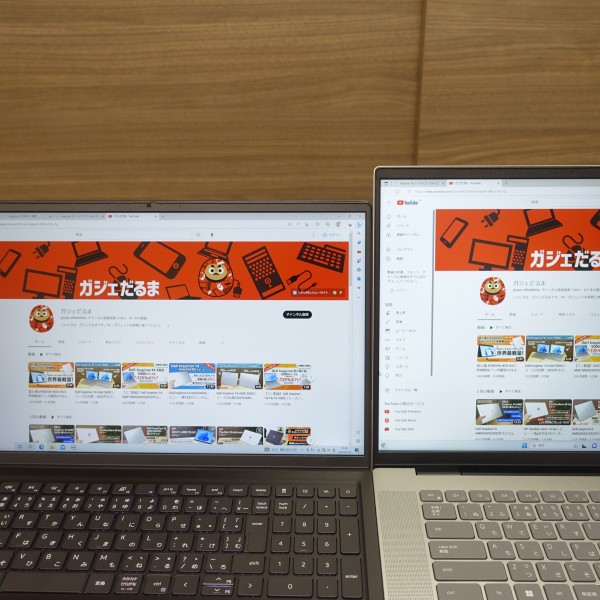 右側の16:10パネルの方が縦に広く表示できるのがわかります。
表示領域が増えるため、Webブラウザ、表計算ソフトなどでスクロールする回数を減らせます。
 ベゼルが狭いデザインを採用しているため、
 16インチノートとしてはコンパクトボディに仕上がっていると思います。
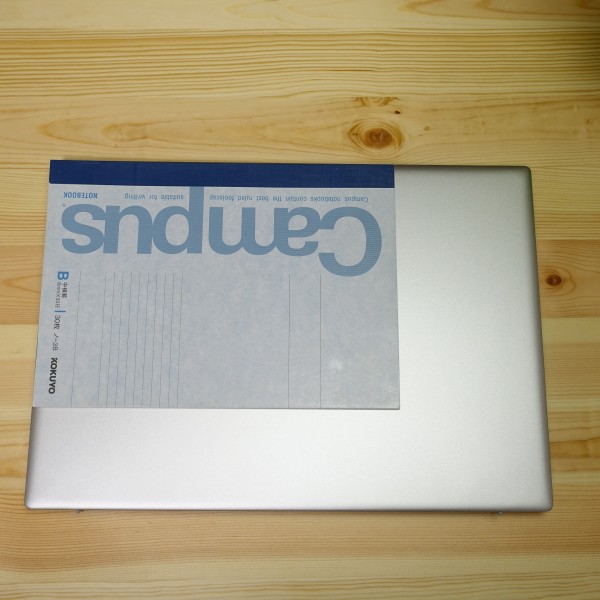 B5サイズのノートと比べたところ。

厚さは最厚部で18.2mm。
 大画面ノートPCとしてはスリムな仕上がりです。
 掴みやすいので持ちあげるのが苦になりません。
 重量は実測値で1.819kg。
 外に持ち出すにはちょっと重いと思うので、
 室内で据え置きタイプとして使い、
 必要に応じて室内を移動する、という使い方がメインになると思います。
先代モデルとボディの大きさ/重さを比較するとこんな感じ。ほぼ同じですね。
 ボディがそれほど大きくないので、外に持ち出す際、ビジネスバッグや
 ディパックからも、途中でひっかかることなくスムーズに出し入れできます。
 なおボディの堅牢性は結構高いです。片手だけで持っても
ボディのよじれなどを感じることはありません。
2)スペックをチェック
Inspiron 16 Intel(5630)(2023年モデル)の主なスペックをチェックしてみましょう。
第12世代インテルCoreプロセッサ搭載の先代モデルInspiron 16 Intel(5620)(2022年モデル)/AMD Ryzen 7000シリーズプロセッサ搭載のInspiron 16 AMD(5635)(2023年モデル)と比較してみました。
*Inspiron 16 Intel(5630)とInspiron 16 AMD(5635)の比較に関する動画をYouTubeにアップしています。
【Inspiron 16 Intel(5630))の主なスペック】
 【CPU】
第13世代 インテル Core i5-1335U/インテルCore i7-1360Pプロセッサ搭載モデルが用意されています。
【第13世代インテルCoreシリーズ一覧】
第13世代プロセッサの主なシリーズとして、高性能マシンに搭載される「Hシリーズ」、標準的な使い方が想定されるPC向けの「Pシリーズ」、モバイルPC向けの「Uシリーズ」の3つが挙げられます。
発売当初は「Pシリーズ」プロセッサのみが用意されていましたが、「Uシリーズ」プロセッサ搭載モデルが追加されました。
■第13世代インテルCoreプロセッサの特徴■
第13世代プロセッサでは特徴の異なる2種類のコア(Performance-coresとEfficient-cores)を混在させています。コア数を単純に増やすとマルチスレッド性能は向上しますが、消費電力が大きくなってしまいます。第13世代プロセッサでは、パフォーマンスが低めながら消費電力の小さいEfficient-coresとパフォーマンスが高いPerformance-coresを使い分けることにより、パフォーマンスを高めつつ消費電力を抑えることが可能になっています。
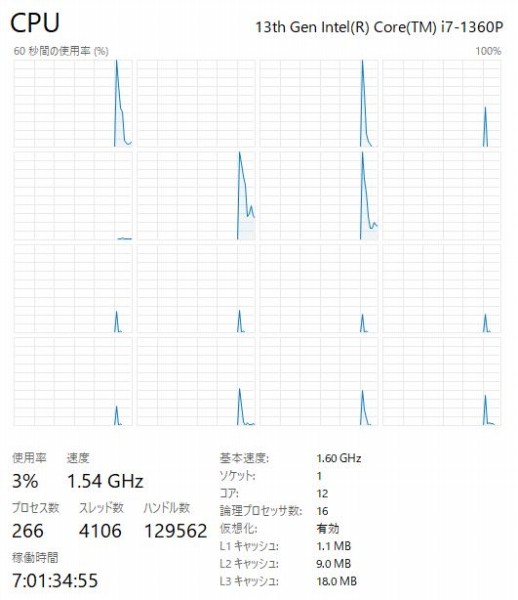 レビュー機には第13世代インテルCore i7-1360Pプロセッサを搭載。
【メモリ】
メモリは8GB/16GB搭載モデルを用意。
低電圧・低消費電力版のLPDDR5規格のメモリを採用。
先代モデルではオンボードメモリではなかったのですが、本モデルではオンボードメモリを採用しているため、購入後に増設/換装することはできません。
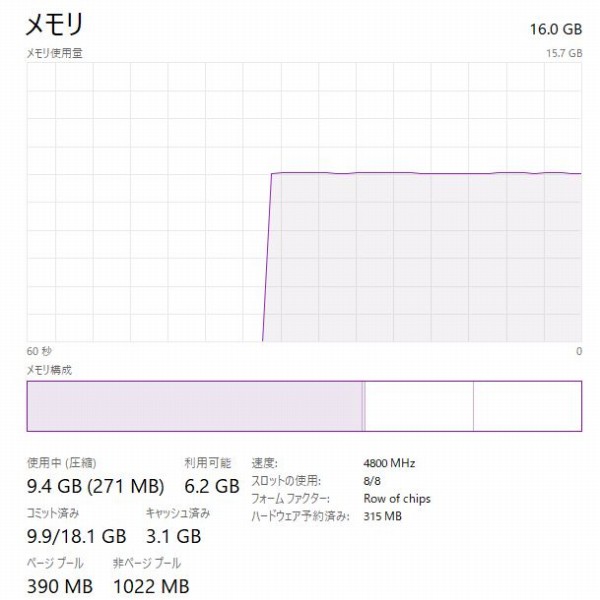 レビュー機は16GBメモリ搭載。
【ストレージ】
ストレージは高速アクセスできるM.2 PCIe NVMe SSDを搭載。512GB/1TB搭載モデルが用意されています。
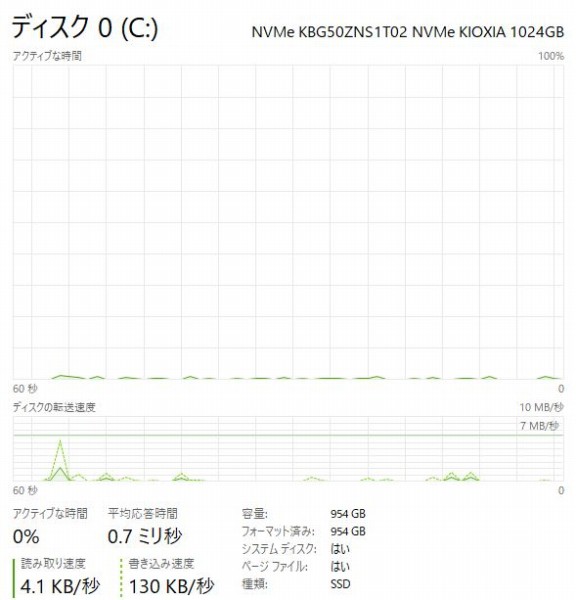 レビュー機は1TB SSD搭載。
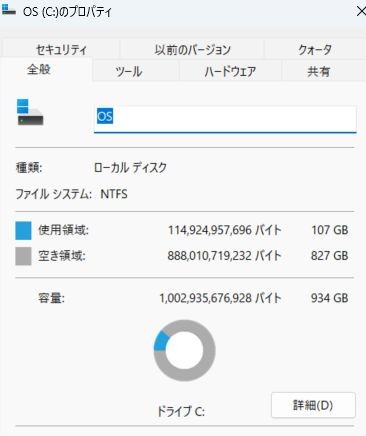 レビュー機を使い始めたときの空き領域は「827GB」。空き領域は、マシン構成等によって異なる可能性あるので参考程度にしてください。
【グラフィックス】
グラフィックスは、CPU内蔵タイプのみを使用可能。より高性能なディスクリートタイプのグラフィックスを搭載したモデルは用意されていません。
したがって、動画/画像の編集、ゲームなどの、
高い描画処理能力が必要な作業/クリエイティブワークを快適にこなすのは
難しいと思います。
【スペックまとめ】
本モデルは、それほど負荷が重くない処理向けのスタンダードPCとして位置づけられているので、個人的にはスペックは十分なレベルだと思います。
3)パッケージ別のスペック
現時点で用意されているパッケージは次のとおり。
■Inspiron 16 Intel(5630)
価格重視なら、1のCore i5+8GBメモリ搭載モデルがおすすめ。ただし、メモリが8GBだと処理にもたつくケースがあり、ストレージ容量も256GBだと大容量データを保存したらすぐに空き容量が少なくなる可能性があります。
コスパ重視なら、2のCore i5+16GBメモリ搭載モデルがおすすめ。16GBメモリ搭載モデルの場合、8GBメモリ搭載モデルよりも、処理にもたつくケースが格段に減ると思います。ぼくのオススメモデルもこのモデル。
性能重視なら3のCore i7搭載モデル。最も性能が高く、ストレージも1TBです。
DELL Webサイトの製品ページを確認する → Inspiron 16 Intel(5630)詳細情報 4)パフォーマンスをチェック
Inspiron 16 Intel(5630)のパフォーマンスをチェックしてみました。パフォーマンスチェックの対象機のスペックは次のとおり。
【レビュー機のスペック】
第13世代インテルCore i7-1360Pプロセッサ/16GBメモリ/1TB SSD/インテルIris Xeグラフィックス(CPU内蔵)
負荷が軽めのゲーム「ドラゴンクエストX」のベンチマークソフトを実行してみました。最高画質で「快適」に動作します。
負荷が中程度のゲーム「ファイナルファンタジー14 漆黒の反逆者」のベンチマークソフトの結果は上の表のとおり。高品質で「とても快適」、最高品質で「快適」という結果。
重い負荷がかかる「ファイナルファンタジー15 」のベンチマークソフトの結果は上の表のとおり。やはりCPU内蔵グラフィックス搭載モデルで、このクラスのゲームを快適に楽しむのは難しそうです。
この結果から、重い負荷がかかると、快適な動作は難しいですが、負荷がそれほど重くないタスクであれば、ある程度快適に作業できる、ということがわかります。
実際に、ネットを見る、動画を再生する、といった負荷が軽めのタスクを実行しているときに、処理のもたつきを感じることはほとんどありませんでした。
5)上質なデザイン
 カラーリングは、プラチナシルバーとダークリバーブルーの2つを用意。
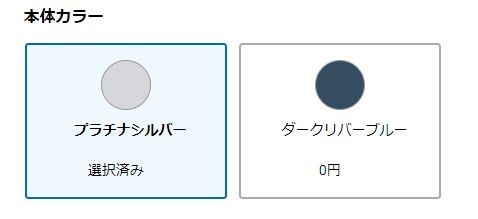 追加料金なしで選べます(執筆時点の情報です)。
 レビュー機はプラチナシルバー。
 天板部にはアルミニウム製外装シェルを採用
 アルミならではの質感がとても綺麗。
 光が当たったところの反射が美しく、
 コスパ重視のモデルとしては、
デザインに関する満足度は高いと思います。
 表面はさらさらしていて触り心地がいいです。
指紋や汚れもほとんど目立ちません。
 キーボードはグレー、周囲はシルバーを採用。
 落ち着きのあるデザインですね。
 底面部もシルバーです。
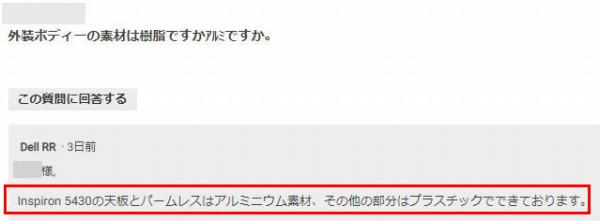 同じInspiron 5000シリーズの14インチノートInspiron 14(5430)の製品ページ内の質問コーナーで「天板とパームレストはアルミニウム素材、その他の部分はプラスチックででてきております」と回答されているので、本モデルも同様の素材を採用している可能性が高いと思います。
 背面部は、先代モデルが樹脂を押し当てたようなデザインだったのと比べると本モデルは、すっきりとしたデザインになっています(上の画像の上側が本モデル、下側が先代モデル)。
 個人的には本モデルのデザインの方が好きですね。
6)特徴/使い勝手をチェック
Inspiron 16 Intel(5630)の特徴/使い勝手をチェックします。
■リフトヒンジ採用
 Inspiron 16 Intel(5630)では、ディスプレイを開くと、背面部が接地するリフトヒンジを採用。
 キーボードと机の間にスペースができるため、エアフローが改善されるほか、
 キーボードが傾斜する形になるため少しキー操作しやすくなります。
 背面部の左右には突起が設けられており、
 接地したときに背面部にキズがつきにくいよう配慮されています。
 背面部からは排熱できない仕様のため、キーボードの奥に通気孔が配置されており、ここから排熱される仕組みになっています。
■搭載している端子類
搭載している端子類は、
・HDMI1.4×1 ・Thunderbolt 4 (USB Type-C)(DisplayPort/PowerDelivery対応)×1 ・USB 3.2 Gen 1 Type-A×2 ・ユニバーサル・オーディオ・ジャック×1 ・SDカードリーダー です。 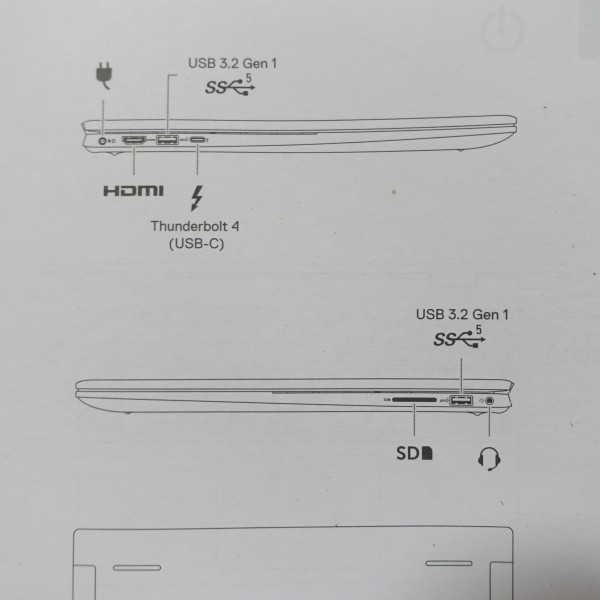
有線LAN端子は用意されていないので、有線でネットに接続する場合には別途アダプタ等を用意する必要があります。
Inspiron 16 Intel(5630)に搭載されているUSB端子は次のとおり。
【搭載されているUSB端子の種類/場所】
USB Type-A端子×2とType-C端子を1個を搭載。合計3つのUSB端子を利用することができます。左右の側面部に端子が配置されているため、使い勝手はいいと思います。
【USB Type-Cで使える機能】
Inspiron 16 Intel(5630)に搭載されているUSB Type-C端子で使える機能は上の表のとおり。Alit Mode DisplayPortとPowerDeliveryに対応しているため、USB TypeC端子を使って、外部映像出力および受給電が可能です。
 対応するモバイルバッテリと接続したところ、充電できました。
 また先代モデルではThunderboltには非対応でしたが、本モデルではThunderbolt 4に対応しています(上の画像の上側が本モデル、下側が先代モデル)。
■外部映像出力
Inspiron 16 Intel(5630)に搭載されている映像出力端子は次のとおり。
 外部映像出力端子を使って、外部モニタに接続することにより、大画面に情報を表示できるようになるため、作業効率をアップできます。HDMI端子とUSB Type-C端子両方を使って3画同時出力することができます。
 Dell Webサイトには、「HDMIでサポートされる最大解像度は1920 x 1080 @60Hz。4K2K出力には非対応」という表記があるのですが、
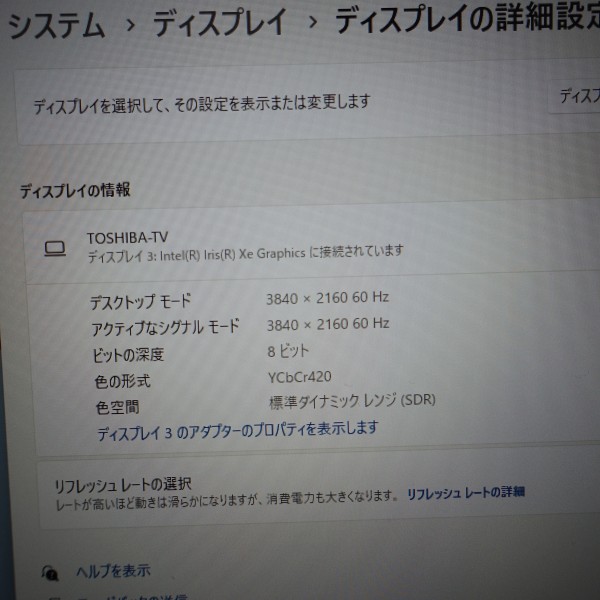 HDMI端子経由で4Kテレビに接続したところ、4K(3840×2160ドット)の解像度で出力することができました(あくまで試した環境での結果です)。
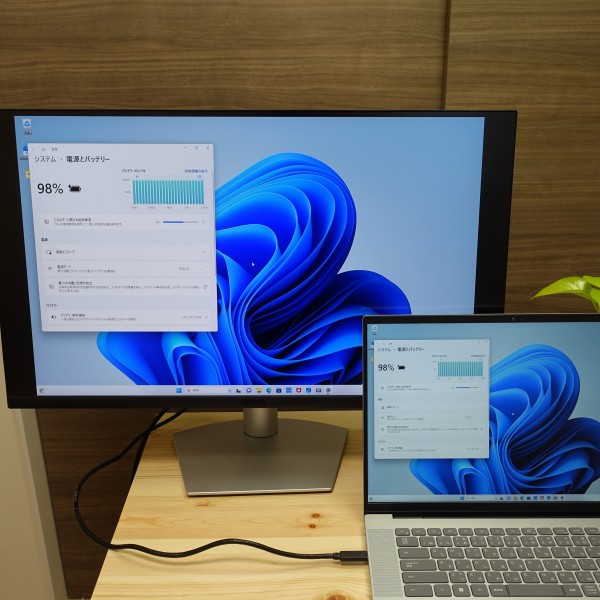 USB Type-C端子は、USB Power Deliverにも対応しているので、要件を満たすUSB Type映像入力端子を搭載したモニタにUSB Type-Cケーブル経由で接続すれば、外部出力と同時にを充電することが可能。ケーブル1本接続するだけで外部出力と充電を行うことができるのは非常に便利です。
■起動時間
起動時間(電源ボタンを押してからデスクトップ画面が表示されるまで)を計測してみました。
1回目→13.75秒 / 2回目→13.8秒 / 3回目→13.45秒
約14秒で起動します。このぐらいのスピードで起動するのであれば、そんなに待たされる感じはないですね。
(*起動時間は、構成や状況等によって異なる可能性がありますので、あくまで参考程度にしてください)
■指紋認証
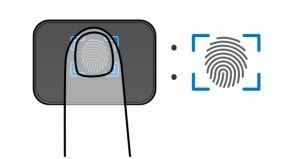 現在用意されているパッケージでは、指紋認証センサーが標準で搭載されています。指紋認証センサーを使うと、キーボードを使わず認証できるため、安全性を高めつつ、手間無く使い始めることが可能。
 センサーは、キーボード右上の電源ボタン上に配置されています。
顔認証機能は非搭載です。
■カメラシャッター機能搭載
 Webカメラが液晶上部に配置されていますが、
 プライバシーシャッター機能を搭載しています。
 シャッターを指でスライドさせてカメラレンズを覆うことで、プライバシーを保護できます。
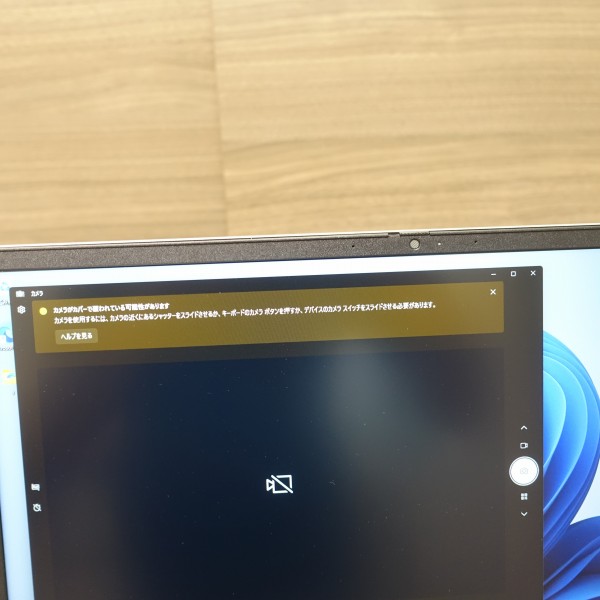
すぐにシャッターで覆うことができるので、家でオンライン会議に参加しているとき、誰かが訪問してきて対応する必要がある場合などに、すぐに画像/映像をオフにすることができます。
■Webカメラ/マイク
 Inspiron 14 Intel(5430)では1080p(30fps)のFHDカメラを搭載。
 内蔵Webカメラで撮影した写真。
またWebカメラの両脇にデュアルマイクロフォンを内蔵。バックグラウンドノイズを低減するAIノイズリダクション機能を搭載しています。
■バッテリ駆動時間
DELL Webサイトの製品ページにバッテリ駆動時間の記載がなかったので、バッテリ駆動時間を実際に計測してみました。4-セル 54WHrのバッテリを内蔵。
[設定] ディスプレイ輝度:80/電源モード:バランスに設定した状態 条件1)基本的に何もしない 条件2)YouTubeの動画を標準サイズで再生しつつ、Web閲覧/テキスト入力などの操作を行う
*推定バッテリ駆動時間は3時間経過したときのバッテリ使用量をベースに単純計算で算出
*バッテリ駆動時間は、構成/使用状況等によって大きく異なると思うので、あくまで参考程度にしてください。
条件1の何もしない状態で約12時間、条件2の動画再生した状態で
約9時間バッテリが駆動する計算です。
■WiFi 6E対応

Inspiron 16 Intel(5630)は、新しい規格であるWiFi 6Eに対応しています。
サウンド
 キーボードの左右にスピーカーを配置。
 スピーカーが上向きに配置されているため、
 直接音が耳に届きます。
 この位置にスピーカーがあると、タイピング中にスピーカー穴部分が塞がることがほとんどありません。
 先代モデルよりもスピーカー穴の幅が広くなっています(上の画像の右が本モデル)。
実際に音楽を聴いてみましたが、クリアなサウンドでシャカシャカした感じがなく、聞きやすいです。ナチュラルな感じかな。個人的には、スタンダードPCとしては満足度高いです。
■「MyDell」アプリ同梱
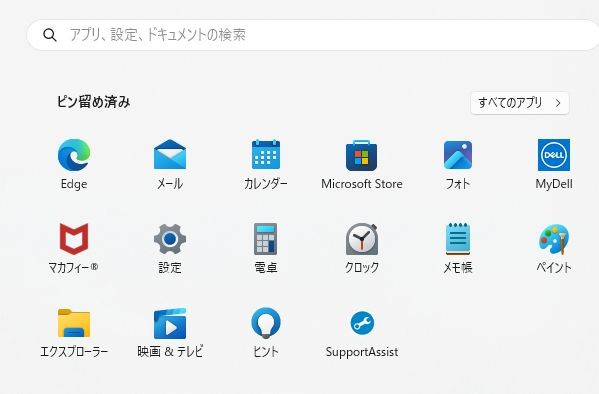 MyDellアプリを同梱。
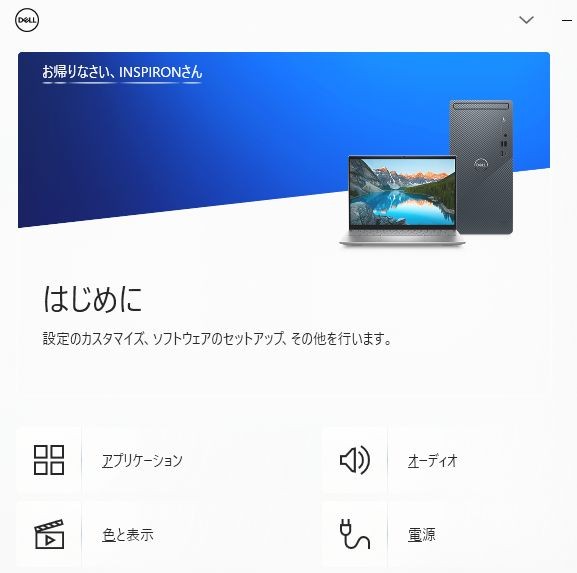 「アプリケーション」「オーディオ」「色と表示」「電源」の4つの設定を行えます。
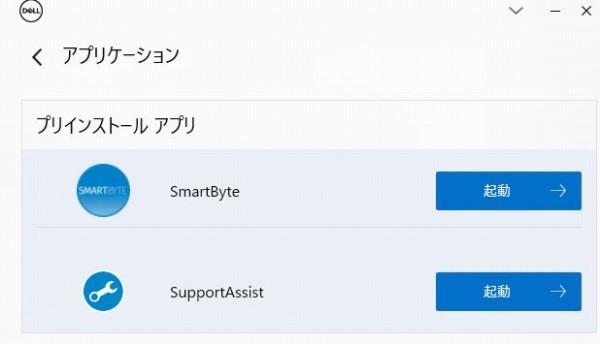 「アプリケーション」ではプリインストールアプリを起動可能。
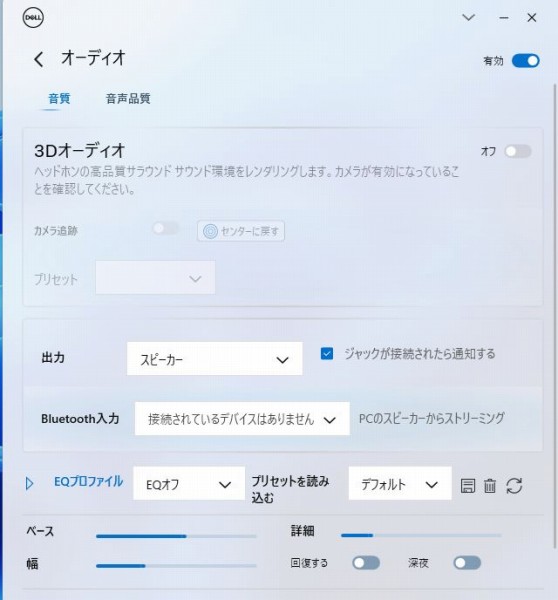 「オーディオ」ではサウンドの音質をカスタマイズしたり、
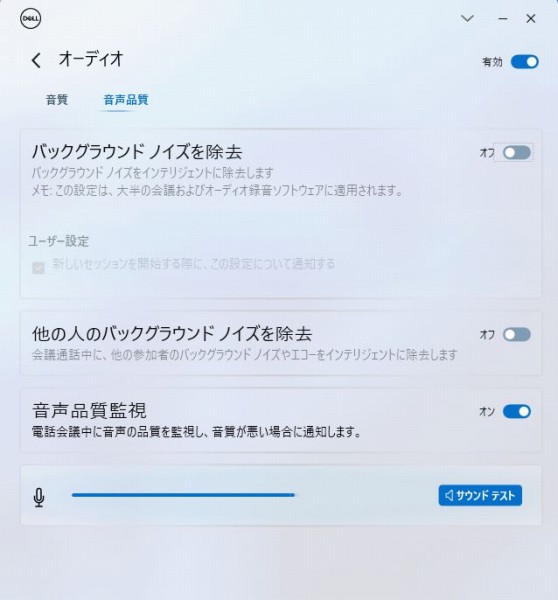 音声音質を設定したりできます。バックグラウンドノイズを除去することが可能
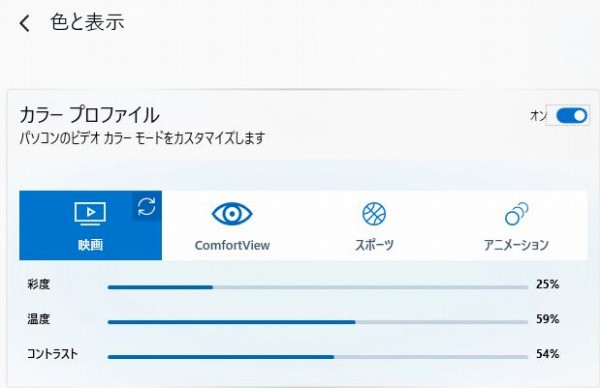 「色と表示」では、カラープロファイルを選択可能。
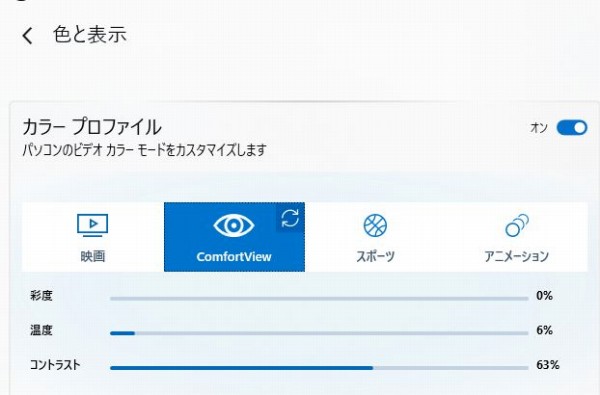 「ComfortView」を選択すると、目に有害なブルーライトの発生を低減できます。
 ComfortViewをオフにした状態。
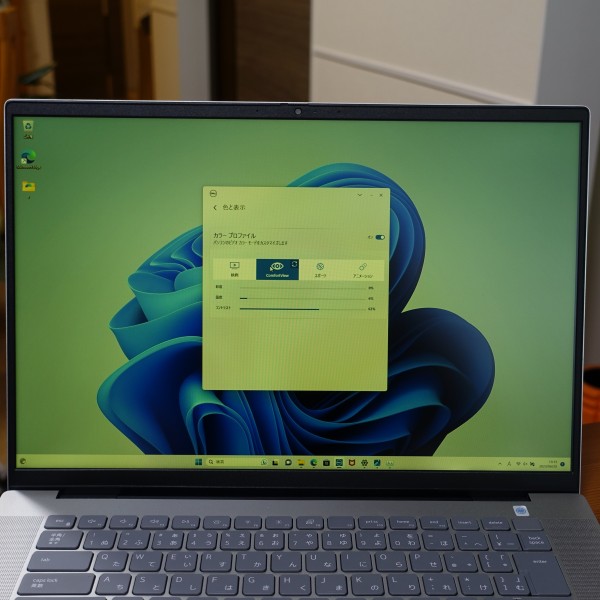 ComfortViewをオンにした状態。全体が少し緑がかった状態になります。したがって、色を忠実に再現したい場合はオフにした方がいいと思います。
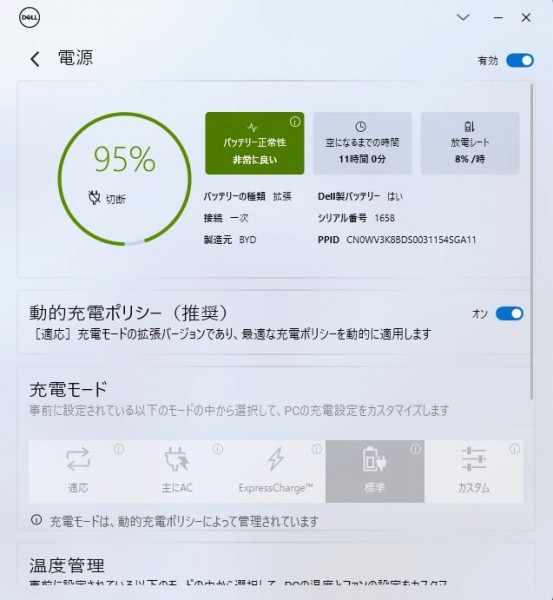 「電源」では、バッテリの状態を確認したり、「充電モード」を選択できます。
 「ExpressCharge」で急速充電が可能です。
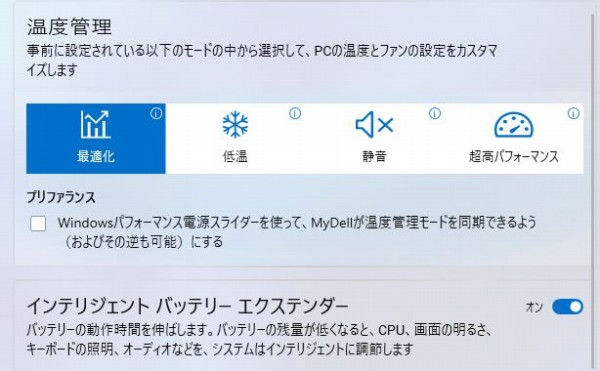 「温度管理」では4つのモードの中から選択して、
PCの温度とファンの設定をカスタマイズできます。
■ファンクションキーのロック/ロック解除の切り替えが可能
 キーボードの一番上の列にファンクションキーが配置されています。デフォルトでは、キーに記載されているイラストの機能を利用することができます。
ファンクションキーには別の機能も割り当てられています(F7キーを押すと全角カナに変換、F10キーを押すと半角英数に変換など)が、デフォルトではこれらの機能を利用できず、ファンクションキーのロックを解除する必要があります。
 これまで、ロックの解除はBIOSでしかできないモデルもあったのですが、 Inspiron 16 InteL(5630)ではFnキーとescキーを同時に押すことで、簡単にファンクションキーのロック/ロック解除を切り替えることができます。
7)各パーツをチェック
Inspiron 16 Intel(5630)の各パーツをチェックします。
■ディスプレイ
 ディスプレイの主なスペックは次のとおり。
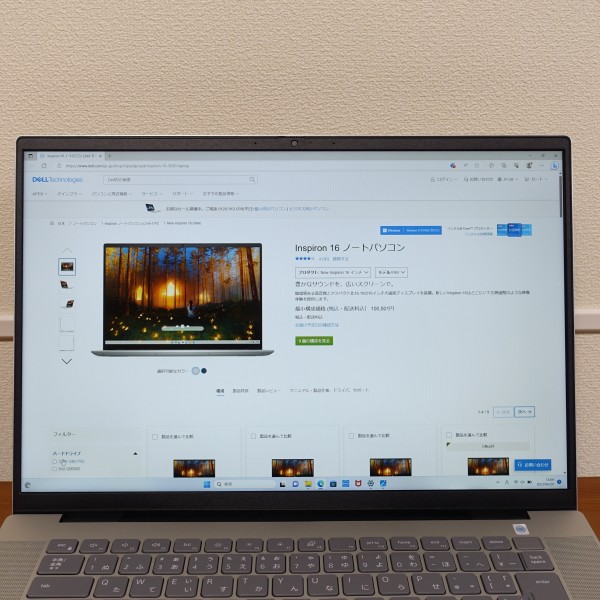 ディスプレイには16.0インチパネルを搭載。大きいパネルなので見やすいと思います。前述したとおり縦横比16:10のパネルを採用。
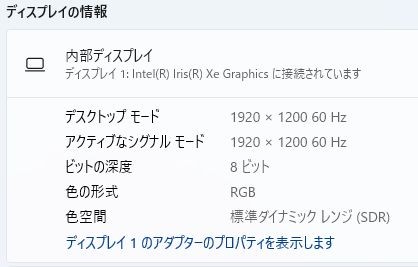 最大解像度はフルHD対応の1920×1200ドットで、縦方向に広く表示することができます。
折角16インチという大きいパネルを採用しているので、もっと最大解像度が高いパネルがオプションで用意されてもいいと思うのですが、残念ながら現時点では用意されていません。
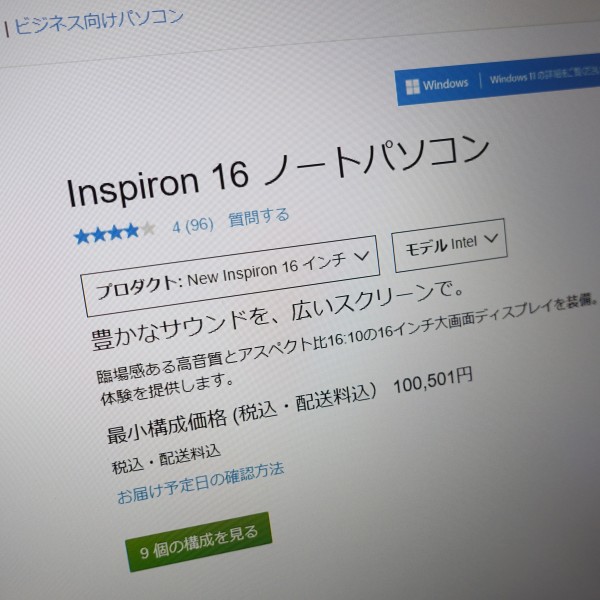 大きめのパネルなので、拡大表示しなくても文字を読みやすいです。
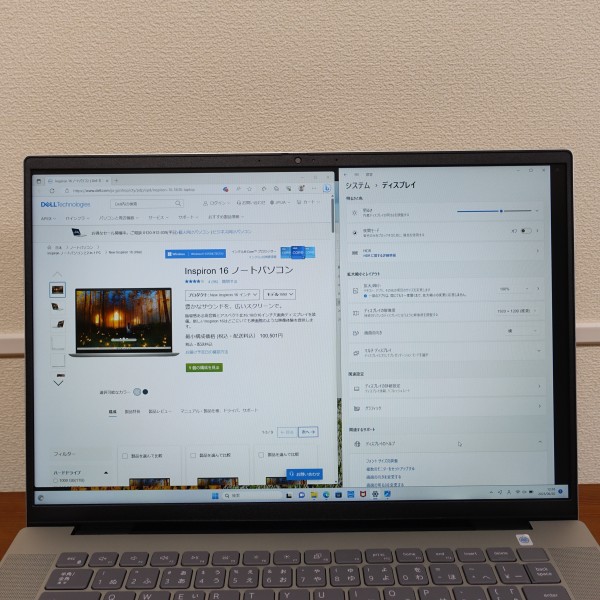 複数のウィンドウを並べて表示することが可能。
 パネル表示は結構綺麗。
 落ち着いた色合いです。
 夜景も綺麗に表現可能。
 ただし、表現できる色域は少し狭い印象を受けます。
 表示の綺麗なIPSパネルを搭載した27インチモニタを並べてみました。本モデルのほうが、ちょっと暖色系が黄色っぽく出ている感じがします。
 忠実な色再現性が求められるクリエイティブワークに使うのは難しいと思いますが、普通にネットや動画を見ているとき、すごく色が気になることは個人的にはほとんど
ありませんでした。
 視野角は広め。
 非光沢パネルを採用しています。
 非光沢パネルは、色の鮮やかさでは光沢パネルに劣りますが、映り込みが発生しにくく、長時間見続けたときの眼の疲れを軽減できます。なので実用性が高いと思います。
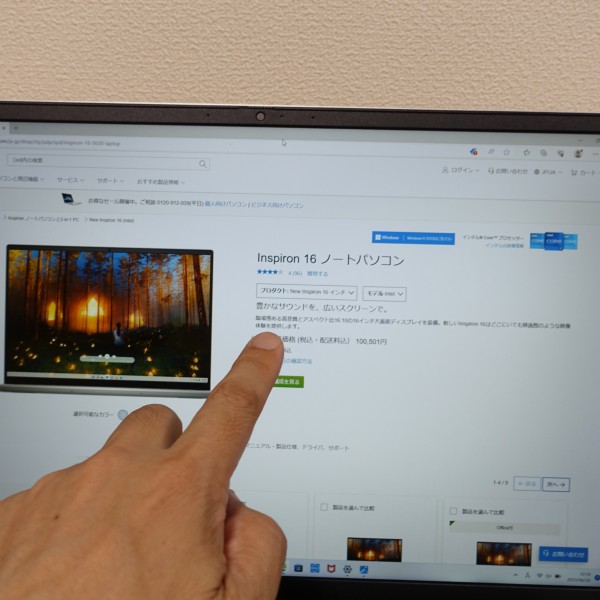 非タッチパネルです。
輝度は250ニット。標準的な明るさです。
■キーボード
 16インチノートの場合、キーボード右にテンキーが搭載されているケースが多いのですが、先代モデルに引き続き本モデルでもテンキーは非搭載。
 テンキー搭載の15インチノートを並べてみました。上の画像の右がレビュー機です。
 テンキーがあると数字は入力しやすいですね。
 テンキーないと数字を入力する際にちょっと不便ですが、体の中心とパネルの中心を揃えることができ、使いやすさが向上します。
 またテンキーがないおかげで、キーボードの左右にスピーカーを配置できます。
 一番左の半角/全角キーやTabキーなどが大きめ。
 一番右に配置されているBackspaceキーとEnterキーはすぐ左のキーと隣接している
 DELL独自のキーボード配置を採用。
 個人的にはEnterキーはそれほど打ちづらくはありません。
 キートップは適度につるつるしていて、指を動かしやすいです。
 キーストローク(キーを押し込む深さ)は少し浅め。打鍵感は柔らかめですが、適度に反発するので、個人的には結構好き。
軽く押すだけできびきび反応してくれます。
 強く押すとちょっとたわみますが、タイピング中にすごく気になる感じはないですね
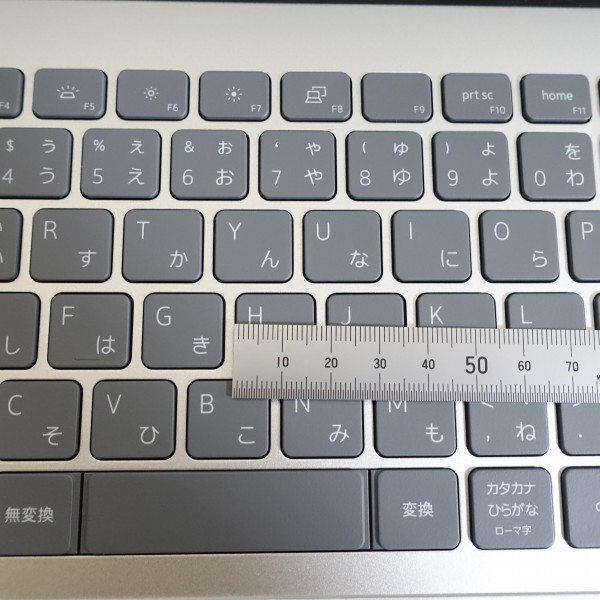 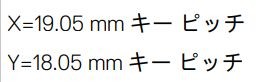
マニュアルによるとキーピッチ(キー間の距離)は19.05mm。

フルサイズのキーボードと同程度のキーピッチを確保しているため、窮屈さはほとんど感じません。
 軽快にタイピングでき、長時間入力していても、打ち間違えが
発生しにくく、ストレスをあまり感じませんでした。
 標準でバックライトを装備しているため、暗い環境でも快適にキー操作可能。
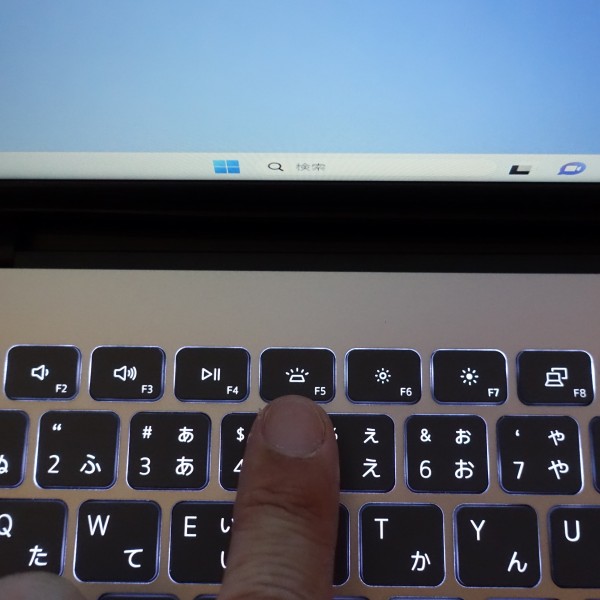 F5キーを押すことで、
 オン/オフ、2段階の明るさの設定が可能です。
■タッチパッド
 タッチパッドはクリックボタンが一体となったタイプを採用。
 タッチパッドはかなり大きめ。
 表面がすべすべしているため、
滑らかに指を移動できポインタをストレス無く動かせます。
 クリックボタン部分は少ししっかりめに押す印象です。
 パームレスト部分が広いので、
 タイピング時に手を置いておきやすく長時間作業するときの疲れを軽減できると思います。
 14インチノートと比べると、パームレストの広さが断然広いのがわかります(上の画像の右が本モデル、左が14インチノート)。
■左側面部
 左側面部。
 上の画像の左から順に、電源アダプタポート、HDMI 1.4、USB 3.2 Gen 1、Thunderbolt 4.0(DisplayPort/PowerDelivery対応)が配置されています。
 左側面部のすべての端子類にケーブル・デバイスを接続するとこんな感じ。
■右側面部
 右側面部。
 左から順に、SDカードリーダー、USB 3.2 Gen 1、ヘッドホン/マイクロフォンコンボ端子が配置されています。
 右側面部のすべての端子類にデバイス・ケーブルを接続したところ。SDカードは奥まで挿入してもこれだけはみ出るのでご注意ください。
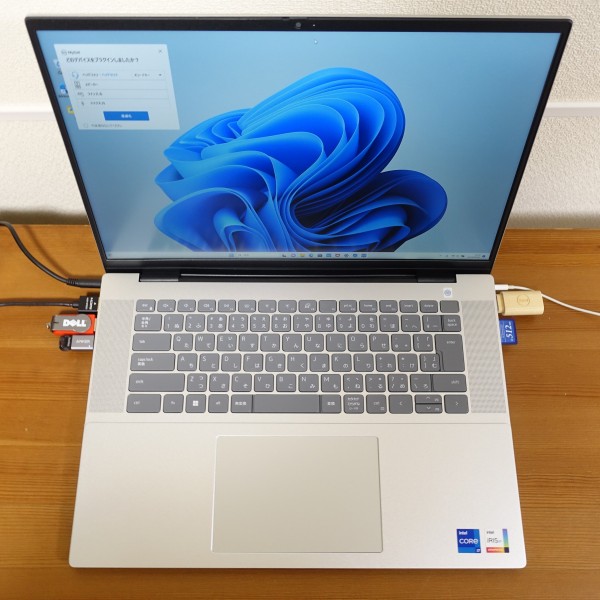 左右の側面部のすべての端子類にケーブル・デバイスを接続してみました。本体手前側にケーブル類が来ないので、タイピング時に邪魔に感じることはほとんどないと思います。
■前面部
 前面部に端子類は配置されていません。
■背面部
 背面部にも端子類はなし。
■底面部
 サービスタグラベルが配置されています。通気孔も見えますね。
 中央に「Inspiron」のロゴが配置されています。
8)同梱物をチェック
Inspiron 16 Intel(5630)の同梱物をチェックします。
 ACアダプタと電源ケーブル。
 ACアダプタは片手で握れるぐらいの大きさ。
 ちょっと分厚いつくり。
 65W型のACアダプタを採用。
 結束ケーブルが付いているので、使わないときはケーブルを束ねておくことができます。専用端子で接続するタイプです。
 左側面部の一番奥にある電源端子に接続して充電します。
 電源ケーブル。引っかけたりしたときに破断しないよう丈夫なつくりになっています。
 ACアダプタと電源ケーブルを合わせた重量は322g。
 本体と合わせた重量は2.141kg。
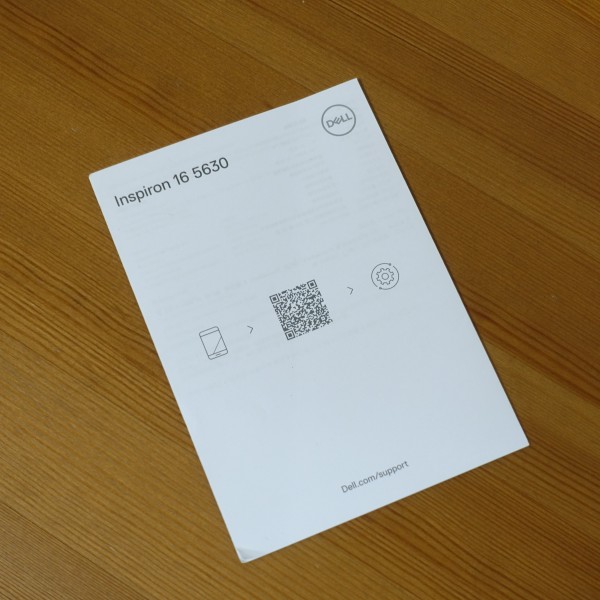 各パーツ詳細などを示したペーパーも同梱されています。
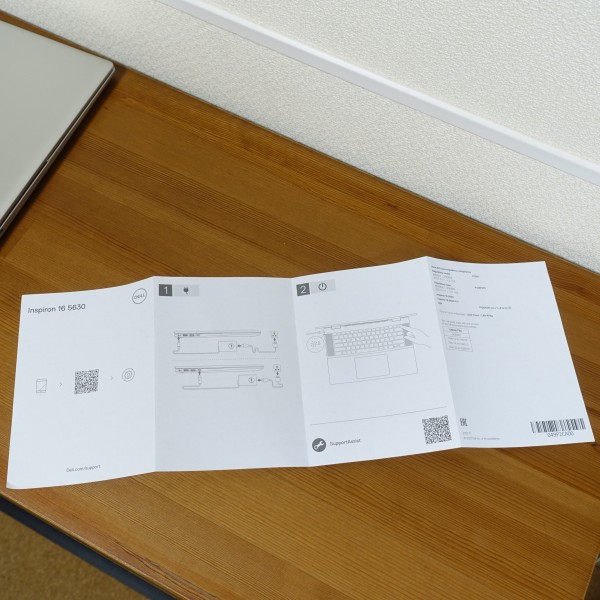 まとめ
 以上、Inspiron 16 Intel(5630)について見てきました。主な特徴をまとめると次のとおり。 DELL Webサイトの製品ページを確認する → Inspiron 16 Intel(5630)詳細情報 |
|||||||||||||||||||||||||||||||||||||||||||||||||||||||||||||||||||||||||||||||||||||||||||||||||||||||||||||||||||||||||||||||||||||||||||||||||||||||||||||||||||||||||||||||||||||||||||||||||||||||||||||||||||||||||||||||||||||||||||||||||||||||||||||||||||||||||